
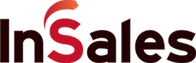
Всё, о чем Вы хотели знать,
но боялись спросить...
Установка и настройка системы в InSales
-
- 1. Найдите в списке приложений наш модуль - Трекинг-сервис "Отследить-посылку.рф".
- 2. Нажмите "Установить".
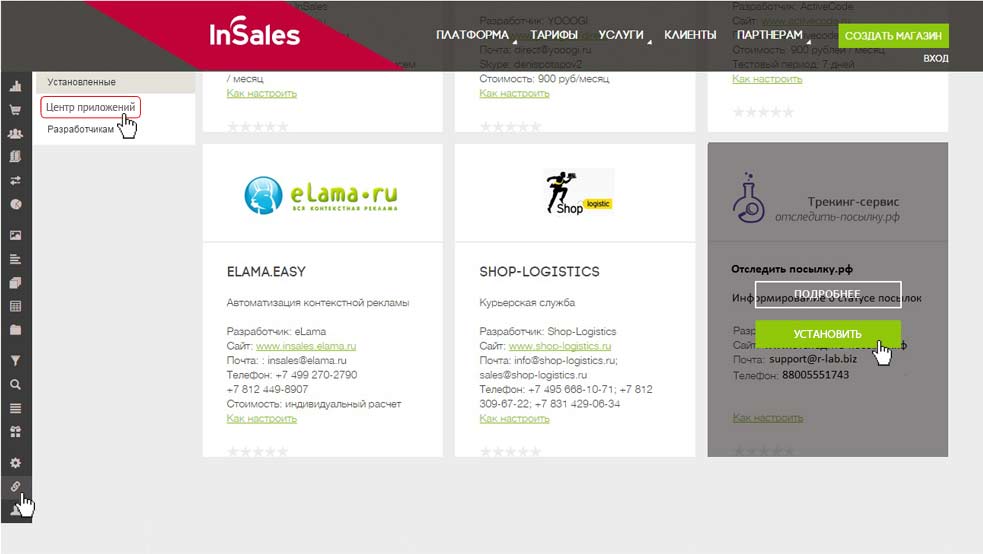
-
3.
Затем зайдите в раздел «Приложения», далее подраздел «Установленные» и перейдите в приложение "Отследить-посылку.рф"
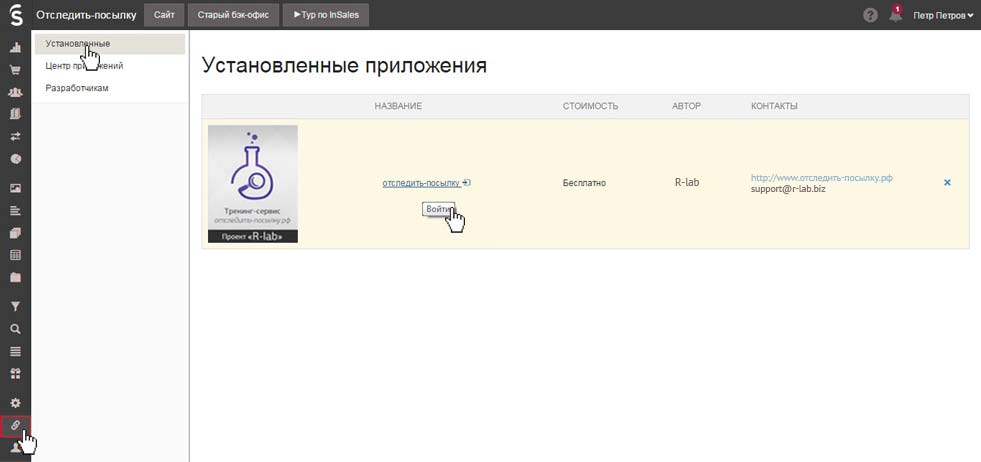
-
4.
Заполните необходимые поля для регистрации (имя, E-mail, номер мобильного телефона)
и нажмите кнопку «Отправить».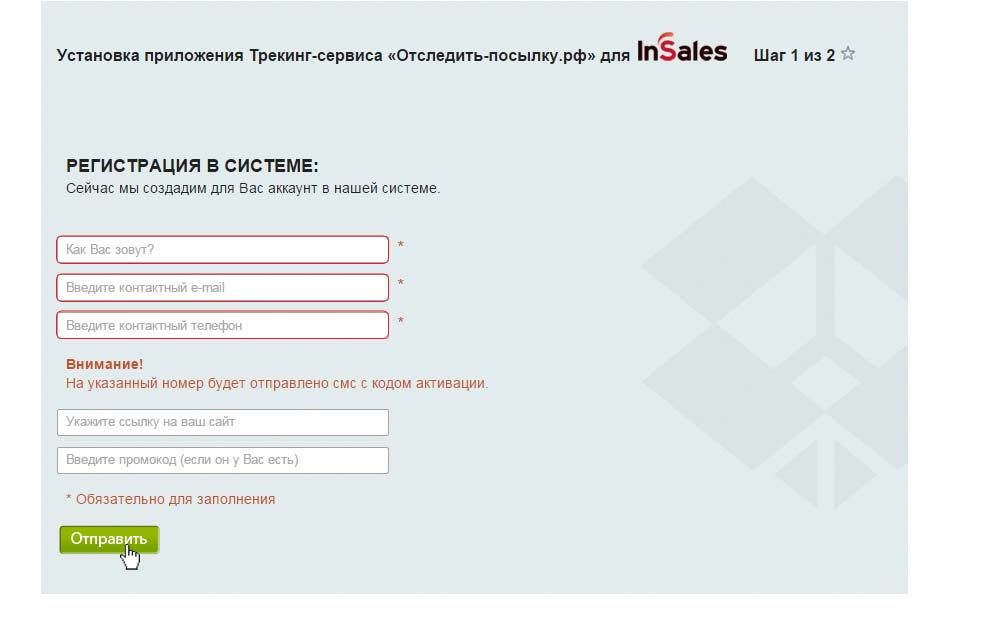
-
5.
На Ваш мобильный телефон придет sms с кодом активации. Введите его в соответствующее поле.
Если Вы ошиблись при наборе, или желаете получить код активации на другой номер телефона, достаточно ввести номер телефона в предназначенное для него поле.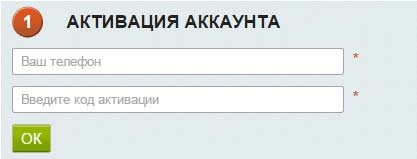
-
6.
После того как Вы введете код активации и нажмете «ОК», на Ваш e-mail придут регистрационные данные для полей User ID и API ключ. Последние два необходимо ввести в соответствующие поля.
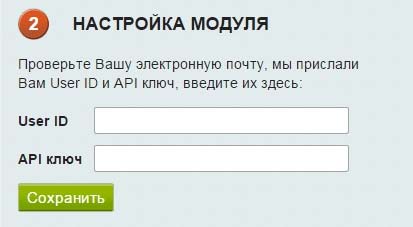
-
7.
Далее продвигайтесь по пунктам. Добавьте трекинг поле, установите виджет, также Вы можете включить
синхронизацию статусов доставки со статусами заказа в InSales.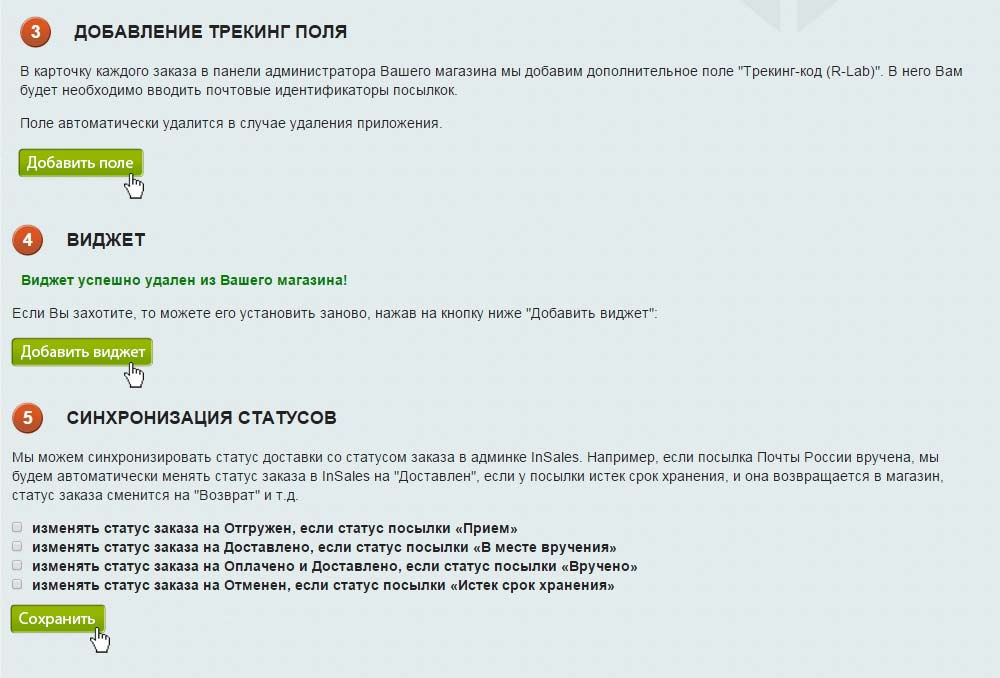
-
8.
Ознакомьтесь с информацией об автоматической передаче наименования товара в текст сообщения и кратким
экскурсом о работе системы в целом. Далее переходите в личный кабинет для настройки текстов смс, e-mail
и звонков. После настройки личного кабинета "Отследить-посылку.рф" завершите регистрацию и переходите
в личный кабинет InSales, нажав кнопку «вернуться в магазин».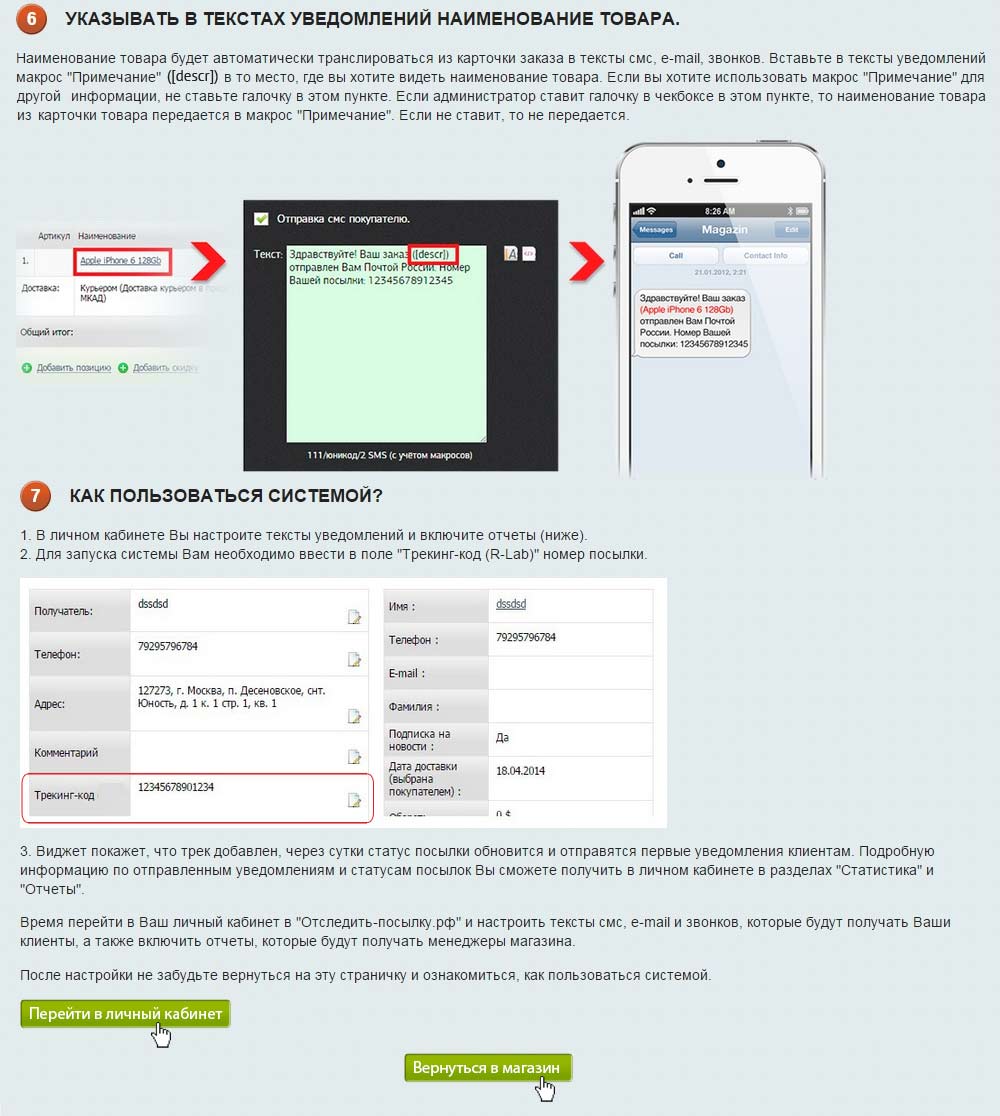
Работа с системой в InSales
-
1.
После установки модуля и настройки уведомлений Вы можете начать пользоваться системой. В панели администратора магазина выберете заказ, который Вы хотели бы сопровождать уведомлениями. Зайдите внутрь заказа, нажав на его номер.
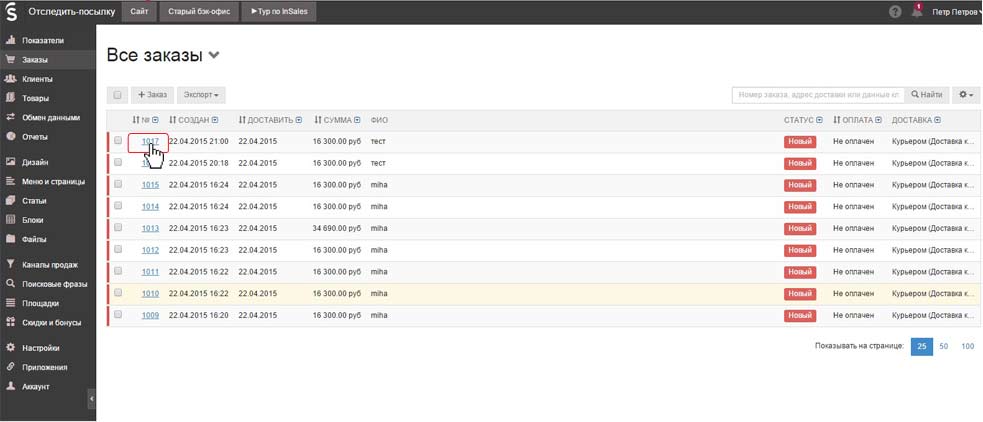
-
2.
Введите трекинг-код в соответствующее поле и нажмите "сохранить". Трек и данные клиента (ФИО, данные заказа и т.д.) автоматически импортируются в личный кабинет "Отследить-посылку.рф". На следующий день Вашему клиенту отправятся уведомления о статусе посылки.
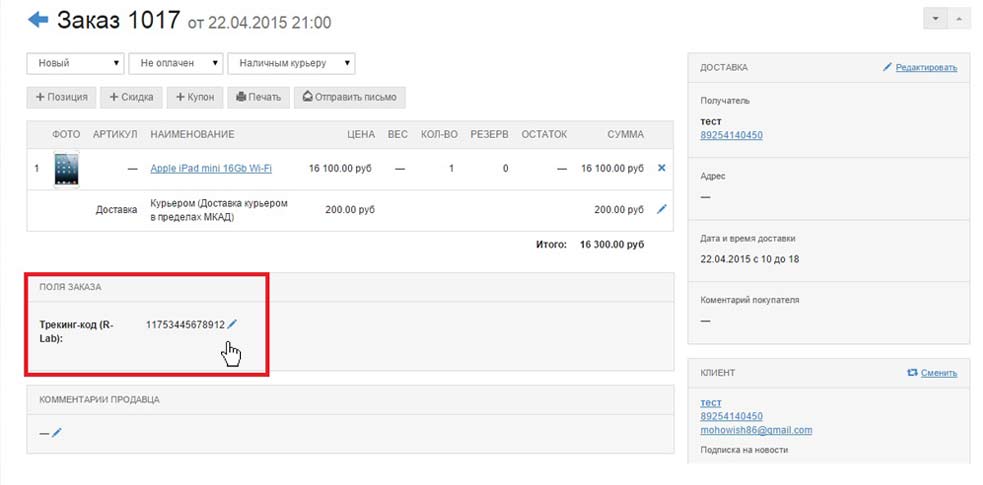
-
3.
Если Вы ошиблись в номере трекинг-кода, то его можно исправить. Выберите режим редактирования трек-кода, нажав на него, исправьте номер трека, нажмите "Сохранить", и номер заменится. Обратите внимание на то, что при каждой замене трек-номера с Вашего баланса будут списываться средства. Вы можете восстановить баланс, обратившись в нашу службу поддержки.
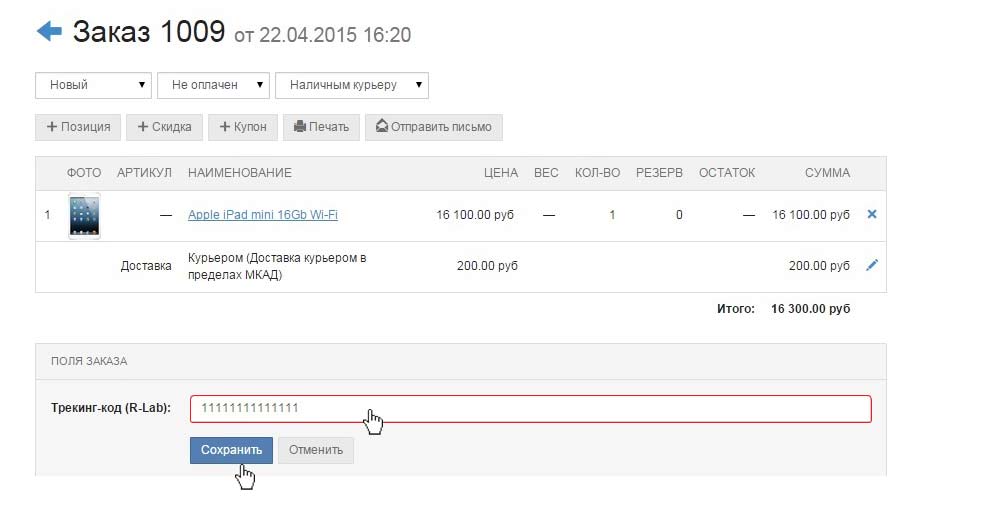
Работа с виджетом
-
1.
Если при настройке приложения Вы установили виджет, то справа от информации о заказе будет отображаться окошко с дополнительной информацией о работе системы.
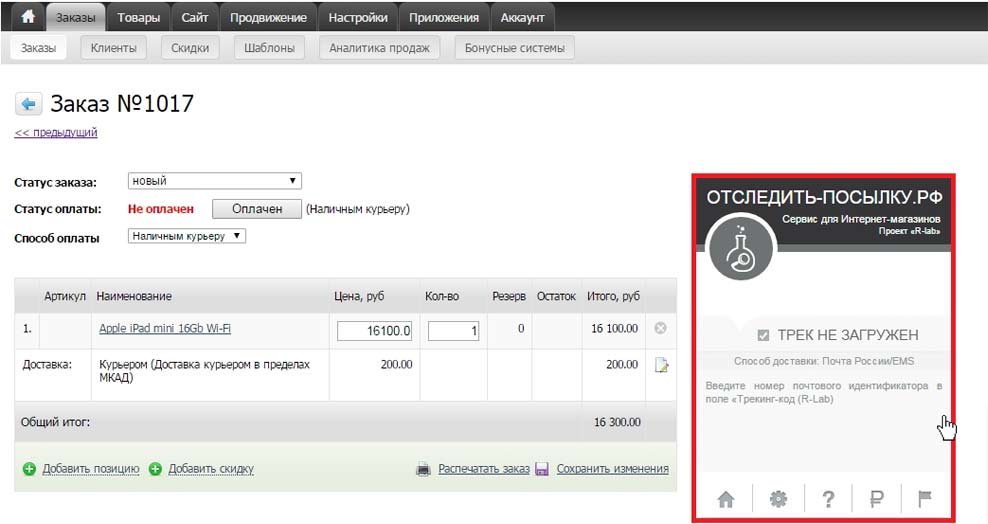
-
2.
Информация, отображаемая виджетом, зависит от того, на какой стадии доставки находится заказ.
Ниже приведены возможные статусы виджета.-
Данный статус означает, что
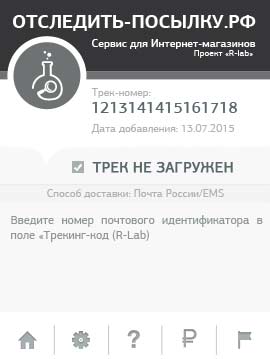
вы не ввели трекинг номер. -
Данный статус появляется
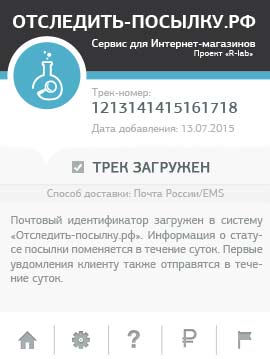
после введения трекинг номера. -
Данный статус означает,
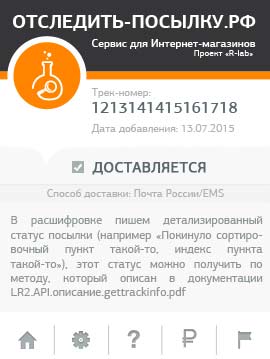
что посылка в пути. -
Данный статус означает,
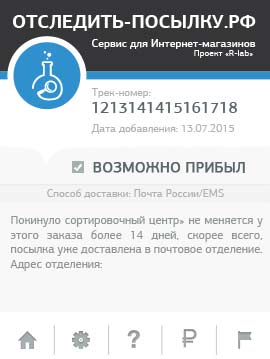
что посылка, скорее всего,
прибыла в место вручения,
но у Почты России долго
не меняется статус
«покинуло сортировочный
центр». -
Данный статус появляется в

случае недавнего (1-5 дней)
прибытия посылки в почтовое
отделение адресата.
-
Два данных статуса означают, что посылка
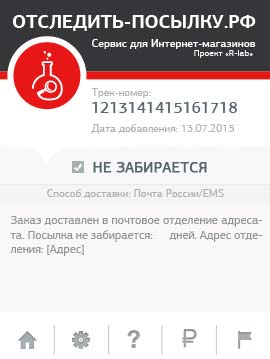
прибыла в почтовое отделение адресата и
не забирается. Они отличаются по цвету и
количеству дней, которое пробыла посылка
в отделении. Чем темнее цвет, тем дольше
посылка не забирается. От 5 до 15 дней -
более светлый оттенок, от 15 до 30 дней
темный оттенок. -

-
Данный статус означает
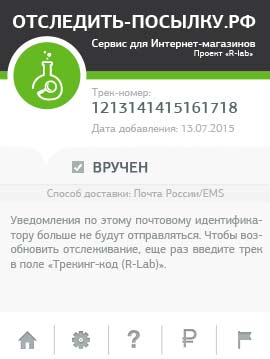
факт вручения посылки получателю. -
Данный статус
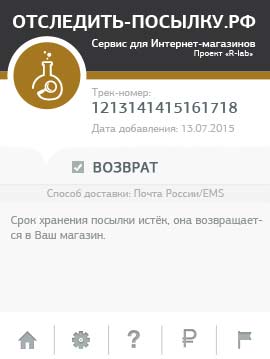
свидетельствует о возврате
посылки отправителю. -
Данный статус говорит об
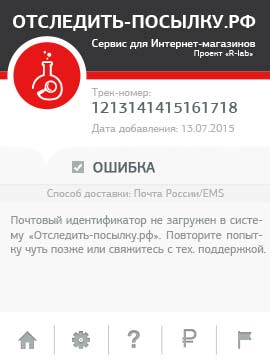
ошибке загрузки трек номера -
Данный статус
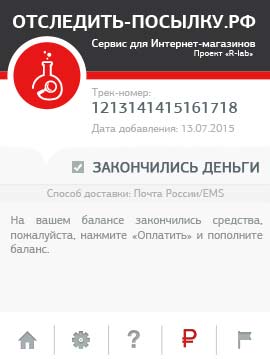
свидетельствует
об исчерпании баланса. -
Данный статус означает, что у Почты России отсутствует

информация о статусе посылки
более 60 дней.
-
-
3.
В нижней части виджета расположены кнопки со следующими функциями:

Переход в личный кабинет сервиса "Отследить посылку.рф".
Переход в настройки приложения.
- П
ереход в FAQ.
Переход в платежную систему для пополнения баланса.
Данную кнопку необходимо нажать для прекращения
отслеживания посылки.
Приятного пользования системой!
И успехов в Вашем деле! :)